برای مشاوره تنظیمات مودم ایرانسل
برای مشاوره تنظیمات مودم ایرانسل


شرکت ایرانسل دومین اپراتور تلفن همراه و بزرگترین اپراتور دیتا در ایران می باشد. این شرکت با فراهم آوردن زیرساخت های اینترنتی پیشرفته به عنوان پرسرعت ترین اپراتور دیتای کشور شناخته می شود. ایرانسل علاوه بر فراهم آوردن خدمات اینترنتی بر بستر موبایل خدمات اینترنت ثابت را نیز برای خانه ها و سازمان ها فراهم کرده است.. پس از خرید مودم ایرانسل، باید تنظیمات آن انجام شود که به طور کلی تنظیمات مودم ایرانسل با توجه به نوع مودم متفاوت می باشد.
ممکن است برخی از کاربران با نحوه کانفیگ مودم ایرانسل آشنایی نداشته باشند، به همین دلیل در این مقاله ابتدا به ورود به تنظیمات مودم ایرانسل با گوشی و همچنین مودم همراه پرداخته خواهد شد. سپس در بخش های بعد نحوه کانفیگ و راهنمای نصب و راه اندازی آن ارائه می شود. در بخش های آخر نیز مطالبی در ارتباط با فراموشی رمز عبور و آنلاک کردن مودم ایرانسل در اختیار خوانندگان قرار داده خواهد شد.
تنظیمات مودم ثابت ایرانسل
ایرانسل به منظور فراهم آوردن بستر اینترنتی برای اشخاص و سازمان ها مودم های ثابت خود را به بازار عرضه کرده است. مودم ها با سیمکارت دیتای ایرانسل کار می کنند و می بایست سیم کارت را در مودم قرار داده و با استفاده از کابل Lan و سوکت RJ45 آن را به یک کامپیوتر وصل کرد. با روشن کردن مودم و در صورتی که سیم کارت مورد استفاده دارای شارژ اینترنتی باشد، چراغ اینترنت مودم روشن می شود. در مرحله بعد تنها باید وارد تنظیمات مودم شده و یک نام و یک رمز برای WIFI مودم انتخاب شود.
مودم های ثابت ایرانسل در مدل های مختلفی به بازار عرضه شده، که بسته به مدل می توانند شامل ویژگی های مختلفی باشند. با این حال تنظیمات آن ها بسیار شبیه به هم است و در اغلب مدل ها می توان گفت تنظیمات دقیقا شبیه می باشند. بعد از انجام موارد فوق از طریق مرورگر کامپیوتر کاربر آدرس 192.168.1.1 را جستجو نماید.
در ادامه صفحه تنظیمات مودم ایرانسل برای وی نمایش داده می شود. نام کاربری و رمز عبور برای ورود به تنظیمات مودم به صورت پیش فرض admin می باشد. این عبارت را در هر دو بخش وارد کند تا وارد تنظیمات مودم شود. در ادامه بسته به نوع مودم ممکن است محیطی که با آن رو به رو می شود متفاوت باشد. در ادامه تنظیمات مودم ثابت ایرانسل شرح داده خواهد شد.
پس از رفتن به آدرس 92.168.1.1 و وارد کردن رمز عبور، کاربر به بخش WIFI و سپس Multiple SSID رفته و در بخش Network name (SSID) یک نام برای وایفای مودم خود انتخاب کند. سپس برای ایجاد پسورد برای آن به بخش Authentication رفته و WPA2-PSK را انتخاب کند و در Key Pass Phrase یک رمز عبور برای وای فای خود را انتخاب کند. در نهایت بر روی APPLY کلیک کرده تا تنظیمات ذخیره شود.
تنظیمات این مودم نیز همانند مودم قبلی می باشد به این صورت که پس از رفتن به آدرس تنظیمات مودم ایرانسل، در بخش WIFI می بایست بر روی Setting کلیک کند. بقیه مراحل مشابه تنظیمات مودم قبلی می باشد و می تواند در بخش network name نام اینترنت و در بخش Key Pass Phrase پسورد وایرلس دلخواه را وارد و روی APPLY کلیک کرده تا تنظیمات مودم ایرانسل ذخیره شود.
نحوه کانفیگ این مودم نیز به این صورت است که بعد از کلیک بر روی WIFI به بخش WLAN setting رفته و بر روی ENABLE WLAN کلیک کند. سپس در SSID یک نام برای وای فای خود انتخاب کرده و در بخش Security گزینه WPA2-PSK را انتخاب کرده و در بخش PASSWORD یک رمز دلخواه برای وایفای خود انتخاب کند. در نهایت برای ذخیره شدن تنظیمات مودم ایرانسل، گزینه SUBMIT را بزند.
در تنظیمات این مودم، کاربر باید مسیر WiFi>Settings>Wireless Settings>Basic را دنبال کرده و در بخش مربوط به Network Name (SSID) یک نام برای وایفای مودم انتخاب کند. سپس در مسیر WiFi>Settings>Security و در قسمت Key Pass Phrase یک رمز برای وایفای مودم تعیین کرده و در نهایت با کلیک بر روی APPLY تنظیمات مودم ایرانسل را ذخیره نماید.
تنظیمات این مودم مشابه مودم قبلی می باشد تنها تفاوت آن مسیر رسیدن به تغییر نام وایفای است. برای این کار کاربر باید از طریق مسیر WiFi>Wireless>Basic در قسمت ssiD نام وایفای دلخواه را وارد نماید و برای تعیین پسورد مسیر WiFi>Wireless>Security باید طی شود.
تنظیمات این مودم هم مشابه مودم های قبلی می باشد تنها وجه تمایز آن مسیر ایجاد پسورد به وایفای است که باید از مسیر Settings>WLAN>WLAN Basic Settings>WLAN key طی شود. پس از آن می تواند با اطلاعات جدید از مودم ایرانسل خود استفاده نماید.
مسیر تغییرنام وایفای در این مودم از طریق WIFI>Setting بوده و بقیه مراحل مشابه مودم های B5142 و DT350 می باشد. به این صورت که برای نعیین رمز باید در Authentication گزینه WPA2-PSK را انتخاب و در Key Pass Phrase رمز مورد نظر خود را وارد نماید. در نهایت با کلیک بر روی Apply تنظیمات مودم ایرانسل ذخیره می شود.
برای انجام تنظیمات مودم ایرانسل TK2510 plus کاربر باید به مسیر WiFi>Settings>Wireless Settings>Basic رفته و همانند آنچه که برای مودم های قبل گفته شد در بخش network name نام مودم و در بخش Key pass phrase رمز عبور خود را تعیین نماید. پس از هر بار تغییر نیز جهت اعمال تغییرات باید بر روی apply کلیک کند.
تنظیمات مودم ایرانسل Z6000 نیز مشابه تنظیمات مودم GP2101 می باشد که بالاتر به آن اشاره شد و کاربر می تواند جهت تنظیمات این مودم به بخش مودم GP2101 مراجعه نماید.
کاربرانی که دارای کابل LAN نبوده و قصد انجام تنظیمات مودم را دارند، می توانند با روشن کردن مودم و اتصال به وای فای آن و وارد کردن رمز وایفای که در زیر مودم درج شده است، اقدام به انجام تنظیمات مودم نمایند. ذکر این نکته ضروری است که این پسورد در واقع به عنوان پسورد مادر عمل می کند و در صورتی که نمی خواهد دیگران توسط این پسورد به مودم وی دسترسی داشته باشند، در بخش SECURITY گزینه WPS را در حالت خاموش قرار دهد.
تنظیمات مودم همراه ایرانسل
نوع دیگری از مودم های ایرانسل مودم همراه نام دارد. این نوع مودم ها برخلاف مودم های ثابت به برق شهری متصل نمی شوند و از یک باتری برای روشن ماندن استفاده می کنند. این مودم ها در دو نوع به بازار ارائه شده اند برخی از آنها مانند یک فلش به لپتاپ وصل می شوند و فاقد باتری بوده و برخی از آن ها مانند یک گجت می باشند که دارای باتری بوده و با روشن کردن آن می توان توسط وایفای و USB به آن وصل شد.
در صورتی که کاربر از مودم هایی استفاده می کند که به صورت فلش قابل حمل بوده و به کامپیوتر و لپتاپ وصل می شوند، ورود به تنظیمات مودم همراه ایرانسل در این نوع، به این شکل است که با اتصال آن به کامپیوتر یک صفحه ویزارد به صورت اتوماتیک اجرا شده و صفحه ورود برای کاربر نمایش داده می شود. نام کاربری و رمز عبور آن ها به صورت پیش فرض ADMIN می باشد.
با اتصال مودم به کامپیوتر و در صورتی که کامپیوتر کاربر دارای کارت شبکه وایرلس باشد نام وایفای مودم در لیست شبکه های موجود نمایش داده می شود پسورد وای فای آن در برچسب روی مودم قرار داده شده است. در صورتی که کاربر قصد دارد نام وایفای و رمز ان را تغییر دهد از طریق آدرس 192.168.8.1 وارد تنظیمات شده و نام کاربری و رمز عبور را که پیش فرض ADMIN است را وارد کرده و به دنبال گزینه WIFI یا WLAN بگردد و همانند آموزش تنظیمات مودم ثابت در بخش قبلی مراحل تغییر نام وای فای و رمز عبور آن را انجام دهد.
مودم های همراه ایرانسل که دارای باتری داخلی می باشند، به طور معمول دارای یک صفحه نمایش کوچک لمسی بوده و می توان توسط این صفحه نمایش تنظیمات مربوط به آن را انجام داد. برای اتصال به این مودم ها می بایست با زدن کلید WPS این حالت را برای مودم فعال کرده تا بتوان از طریق رمز عبوری که در زیر مودم قرار داده شده به آن متصل شد. سپس از منوی تنظیمات و با توجه به مدل مودم به دنبال گزینه ای با نام WIFI یا WLAN باشد و از طریق آن ها SSID که همان نام وایفای است را تغییر داده و از طریق گزینه SECURITY یا Authentication بسته به نوع مودم رمز وایفای را تغییر دهد. در آخر نیز WPS را خاموش کرده تا اتصال به مودم از طریق پسورد مادر دستگاه غیرفعال گردد.
نحوه کانفیگ مودم ایرانسل
برای تنظیم مودم ها در برخی موارد از واژه کانفیگ استفاده می شود. این کلمه در واقع اشاره به همان تنظیمات مودم دارد و ممکن است افراد تصور کنند که این دو مورد با هم تفاوت دارند در حالی که هر دو به یک موضوع اشاره می کنند و واژه کانفیگ (CONFIGURE) یک کلمه انگلیسی به معنای پیکر بندی یا انجام تنظیمات است.
نحوه کانفیگ مودم ایرانسل بسته به نوع مودم متفاوت می باشد و نحوه انجام آن نیز در بخش های قبل ارائه شد. کانفیگ مودم ها تنها به تنظیمات اولیه اشاره ندارد بلکه می توان تنظیمات پیشرفته تری را بر روی مودم اعمال کرد. برای مثال می توان نام وایفای را از دید عموم پنهان کرد در این صورت امنیت مودم بسیار بالا رفته و از دسترسی غیرمجاز جلوگیری می شود و حتی به جای آن می توان از قابلیت MAC FILTERING استفاده کرد.
این قابلیت این امکان را به کاربر می دهد که برای مودم تعیین کند که چه تعداد از MAC ADDRESS بتوانند از مودم استفاده کنند. هر دستگاهی نظیر گوشی، لپتاپ و کامپیوتر دارای یک آدرس MAC است که کاربر می تواند آن را به مودم معرفی کند. با این کار فقط MAC ADDRESS که کاربر معرفی کرده است، می توانند از اینترنت استفاده کنند.
از دیگر تنظیماتی که می توان بر روی مودم اعمال کرد، ایجاد محدودیت تعداد افراد برای اتصال به مودم است. برای مثال می توان تعیین کرد که نهایت چهار نفر بتوانند به مودم وصل شوند. در این صورت اگر نفر پنجم بخواهد به مودم وصل شود، این اتصال انجام نمی شود. انجام تنظیمات PORT FORWARDING از دیگر تنظیمات پیشرفته مودم ها می باشد که برای انجام امورات مربوط به NAT صورت می گیرد. در نهایت می توان گفت که کانفیگ مودم ها موارد زیادی را شامل می شود اما به طور معمول انجام تنظیمات اولیه برای اتصال به مودم و انجام تنظیمات امنیتی حداقل کاری است که می بایست بعد از خرید مودم ها انجام داد.
راهنمای نصب مودم ایرانسل
مودم های ایرانسل به دو دسته مودم های ثابت و همراه تقسیم می شوند. مودم های ثابت برای استفاده در خانه ها و سازمان کاربرد دارد و برای استفاده نیاز به اتصال به برق شهری دارد و کاربران می توانند از طریق وایفای و کابل های LAN به آن متصل شوند. مزیت این نوع مودم ها این است که نیازی به شارژ ندارد و چون از درگاه های LAN استفاده می کند، می تواند حداکثر سرعت را در اختیار کاربر قرار دهد. در ادامه تصویری جهت راهنمای راه اندازی و نصب مودم ایرانسل قرار داده خواهد شد.
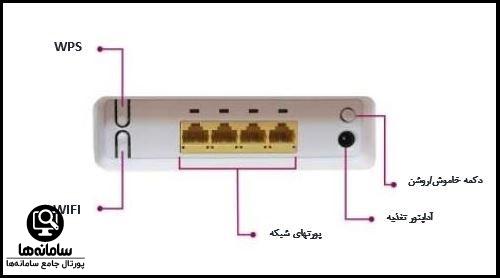
برخلاف مودم های ثابت، مودم های همراه از برق شهری استفاده نمی کنند و در دو مدل به بازار ارائه شده اند. یک نوع آن به صورت فلش به دستگاه هایی که دارای کارت شبکه می باشد وصل می شود. این نوع فلش ها نیازی به باتری ندارند و برق خود را از کامپیوتر ولپتاپ ها می گیرند. استفاده از این نوع مودم ها بسیار ساده است و به دلیل این که نیازی به باتری ندارد بسیار پرطرفدار است.
نوع دیگر مودم های همراه مودم هایی بوده که از یک باتری داخلی استفاده می کنند و با قرار دادن سیم کارت در آن ها معمولا برای 3 الی 4 ساعت می توان از آن ها استفاده کرد. باتری این مودم ها به مرور زمان و استفاده مداوم ممکن است کارایی اولیه خود را از دست بدهد و در صورتی که کاربر همواره در سفر باشد برای استفاده مداوم می بایست از یک پاور بانک برای شارژ کردن آن استفاده کند.
فراموشی رمز عبور مودم ایرانسل
جهت دسترسی به تنظیمات مودم، باید نام کاربری و رمز عبور آن را در اختیار داشت. ممکن است کاربر به دلایلی، رمز عبور را از حالت پیش فرض به رمز دلخواه تغییر داده باشد و زمانی که نیاز به دسترسی به تنظیمات مودم ایرانسل داشته باشد، متوجه شود که رمز عبور را فراموش کرده است. در ادامه نحوه بازیابی در صورت فراموشی رمز عبور مودم ایرانسل شرح داده خواهد شد.
در صورتی که کاربر رمز ورود به تنظیمات مودم، که به صورت پیش فرض admin:admin می باشد را تغییر داده و رمز آن را فراموش کرده باشد برای ورود به تنظیمات مودم می بایست اقدام به reset کردن مودم نماید. این امکان از طریق دکمه مخصوصی که در رو یا پشت مودم قرار گرفته است امکان پذیر می باشد. تنها می بایست فرد چند ثانیه آن را نگه دارد تا تنظیمات مودم به حالت کارخانه برگردد.
در برخی مودم ها دکمه ای برای reset کردن مودم تعبیه نشده و برای reset کردن آن یک دکمه بسیار کوچک در پشت مودم قرار گرفته که تنها از طریق فشار دادن آن با یک شیء نوک تیز و باریک مانند سوزن امکان پذیر است. دلیل قرار دادن دکمه کوچک این است که دکمه های بزرگ ممکن است به اشتباه فشار داده شوند که موجب پاک شدن تنظیمات مودم می شود. دکمه های کوچک از دسترس افراد خارج بوده و تنها با قرار دادن یک سوزن در سوراخ مربوط به آن و فشار دادن به مدت چن ثانیه تنظیمات مودم reset خواهد شد. پس از reset کردن نام کاربری و رمز عبور مودم به admin تغییر خواهد کرد.
آنلاک کردن مودم ایرانسل
اوپراتورهای اینترنتی نظیر ایرانسل که مودم های اختصاصی خود را روانه بازار می کنند به طور پیش فرض تنها امکان استفاده با سیم کارت های مختص خود را بر روی آن فعال می کنند. برای مثال مودم های ایرانسل تنها با سیم کارت های ایرانسل کار می کنند و مودم های همراه اول تنها امکان استفاده با سیم کارت های همراه اول را دارند. آنلاک کردن مودم ایرانسل به فرایندی گفته می شود که قفل نرم افزاری مودم شکسته می شود و کاربران می توانند با تمامی سیم کارت ها از مودم خود استفاده نمایند.
با اینکه آنلاک کردن مودم این امکان را به کاربران می دهد تا از سیم کارت های دیگر بر روی مودم خود استفاده کنند، اما این عمل باعث از بین رفتن گارانتی دستگاه، از دست رفتن برخی تنظیمات خاص دستگاه، بروز مشکل در آپدیت FRAMEWARE دستگاه، پایین آمدن عملکرد دستگاه و کاهش امنیت آن شود.
برای آنلاک کردن مودم می توان از نرم افزار معروف DC-UNLOCKER استفاده کرد. با نصب این نرم افزار بر روی کامپیوتر و وصل کردن مودم به آن، نرم افزار به صورت خودکار مودم را تشخیص داده و کاربر می تواند اقدام به آنلاک کردن مودم خود نماید. افراد باید توجه داشته باشند که آنلاک کردن مودم حتی ممکن است باعث خرابی دائمی مودم شود. لذا با در نظر گرفتن احتمالات و ریسک آن اقدام به آنلاک مودم نمایند.
تنظیمات مودم ایرانسل با گوشی
برای انجام تنظیمات مودم ایرانسل با گوشی، ابتدا باید مودم خود را روشن کرده و از طریق وای فای به آن متصل شوید. نام وای فای و رمز عبور پیش فرض معمولا در پشت یا زیر مودم نوشته شده است. پس از اتصال، مرورگر گوشی خود را باز کرده و آدرس 192.168.1.1 را وارد کنید. در صفحه ای که باز می شود، نام کاربری و رمز عبور پیش فرض معمولاً "admin" را وارد کنید تا به تنظیمات مودم دسترسی پیدا کنید. در این مرحله می توانید نام وای فای (SSID) و رمز عبور را تغییر دهید و تنظیمات دلخواه خود را اعمال کنید.
در ادامه تنظیمات مودم ایرانسل با گوشی، می توانید به بخش تنظیمات پیشرفته مودم بروید و گزینه هایی مانند تنظیمات امنیتی، محدودیت دسترسی کاربران و مدیریت پهنای باند را تنظیم کنید. همچنین، اگر از مودم های TD-LTE یا 4G ایرانسل استفاده می کنید، می توانید از طریق اپلیکیشن "ایرانسل من" نیز تنظیمات مودم را مدیریت کنید. این اپلیکیشن امکان مشاهده مصرف اینترنت، خرید بسته های جدید و تغییر تنظیمات را به شما می دهد. با انجام این مراحل، مودم شما به طور کامل برای استفاده آماده خواهد بود.
سایت تنظیمات مودم ایرانسل
سایت تنظیمات مودم ایرانسل به کاربران این امکان را می دهد که به راحتی تنظیمات مودم خود را مدیریت کنند. برای دسترسی به این سایت، کافی است آدرس 192.168.1.1 را در مرورگر خود وارد کنید. پس از ورود، با استفاده از نام کاربری و رمز عبور پیش فرض (معمولاً "admin") می توانید به بخش های مختلف تنظیمات دسترسی پیدا کنید. در این سایت، امکان تغییر نام وای فای (SSID)، رمز عبور، و تنظیمات امنیتی مودم فراهم است. همچنین، کاربران می توانند پهنای باند را مدیریت کرده و دسترسی کاربران دیگر را محدود کنند.
یکی از ویژگی های مهم سایت تنظیمات مودم ایرانسل، ارائه اطلاعات دقیق درباره وضعیت مودم و شبکه است. این سایت به کاربران اجازه می دهد تا به صورت تخصصی تنظیمات مودم خود را تغییر دهند و از امکانات پیشرفته ای مانند تنظیمات DNS و فایروال بهره مند شوند. علاوه بر این، اگر از مودم های TD-LTE یا 4G ایرانسل استفاده می کنید، می توانید از طریق این سایت مصرف اینترنت خود را مشاهده کرده و بسته های جدید خریداری کنید. این قابلیت ها باعث می شود که مدیریت مودم و اینترنت برای کاربران ساده تر و کارآمدتر باشد.
اگر بعد از خواندن این مقاله، سوال یا ابهامی در خصوص تنظیمات مودم ایرانسل داشتید هم می توانید با کارشناسان مرکز مشاوره سامانه ها تماس بگیرید. کارشناسان سامانه ها تمام سوالات شما را به کامل ترین شکل ممکن پاسخگو هستند.


پاسخ مشاور: برای آنلاک کردن مودم می توان از نرم افزار معروف DC-UNLOCKER استفاده کرد. با نصب این نرم افزار بر روی کامپیوتر و وصل کردن مودم به آن، نرم افزار به صورت خودکار مودم را تشخیص داده و شما می توانید اقدام به آنلاک کردن مودم خود نمایید اما فراموش نکنید که این کار حتی ممکن است باعث خرابی مودم نیز بشود.